Как выбрать лучший диск msata ssd
Содержание:
- Есть ли у моего компьютера слот M.2
- Как определить, подключен диск к SATA 2 или SATA 3
- Mac mini (конец 2014 года)
- iMac (конец 2012)
- Настройка накопителя M.2 в BIOS
- SATA 3 против M.2 против NVMe — в чем разница?
- Оригинальные разъемы Apple
- На что обратить внимание при выборе SSD mSATA
- Плюсы
- Как выглядит M.2 и для чего нужен
- Преимущества выбора интерфейса M.2
- Как определить SATA с помощью программ
- MacBook Pro (начало 2015 — середина 2015 года)
Есть ли у моего компьютера слот M.2
Если ваш компьютер был создан или собран за последние несколько лет, он, вероятно, имеет слот M.2. К сожалению, гибкость формата не означает, что использование также просто, как подключить карту.
Карты M.2 поставляются с двумя основными переменными совместимости: длиной и ключом. Первое довольно очевидно – вашему компьютеру необходимо иметь достаточное физическое пространство для поддержки длины карты, которую вы хотите использовать. Вторая переменная – как карта подключена – просто означает, что разъём карты должен соответствовать слоту, в который вы её подключите.
Длина M.2
Для рабочих столов длина обычно не является проблемой. Даже крошечная материнская плата Mini-ITX может легко выделить место для максимальной длины M.2 PCB в 110 миллиметров. Некоторые карты имеют длину до 30 мм. Обычно нужно, чтобы карта была размером, предусмотренного производителем вашей материнской платы, поскольку углубление на конце печатной платы позволяет маленькому винту надежно удерживать её на месте.
Все диски M.2 используют ту же ширину, которая определяется соединением. «Размер» выражается в следующем формате; проверьте совместимость с ноутбуком или материнской платой при выборе:
- M.2 2230: 22 мм в ширину и 30 миллиметров в длину.
- M.2 2242: 22 мм в ширину на 42 миллиметра.
- M.2 2260: 22 мм в ширину и 60 миллиметров в длину.
- M.2 2280: 22 мм в ширину и 80 миллиметров в длину.
- M.2 2210: 22 мм в ширину на 110 миллиметров в длину.
Некоторые материнские платы являются гибкими, предлагая крепежные отверстия для удерживающего винта на некоторых или всех этих интервалах.
Ключ M.2
Хотя стандарт M.2 использует один и тот же слот шириной 22 миллиметра для всех карт, это не обязательно тот же самый слот. Так как M.2 предназначена для использования со множеством различных устройств, он имеет несколько разочаровающе похожих портов:
- Ключ B: зазор в правой части карты (левая сторона главного контроллера), с шестью выводами справа от зазора. Эта конфигурация поддерживает шины PCIe x2.
- Ключ M: зазор в левой части карты (справа от контроллера хоста) с пятью штырьками слева от зазора. Эта конфигурация поддерживает соединения шины PCIe x4 для удвоенной пропускной способности данных.
- Ключ B+M: использует оба вышеупомянутых зазора, с пятью штырьками на левой стороне карты и шестью справа. Из-за физического дизайна карты B+M ограничены скоростью PCIe x2.
Карты M.2 с интерфейсом B могут вставляться только в слот для хоста B, а также для M. Но карты с дизайном B+M могут вставляться либо в B, либо в M, так как у них есть зазоры для обоих.
Как определить, подключен диск к SATA 2 или SATA 3
Зачастую многие пользователи не знают, к какому SATA разъему в их компьютере подключены имеющиеся накопители. Это может стать проблемой, которая тормозит скорость работы накопителя. Например, если подключить SSD в SATA 2 разъем, он будет работать значительно медленнее, чем способен при подключении к SATA 3.
Имеются программные и механические способы, как узнать, к какому разъему подключен жесткий диск. Рассмотрим оба варианта.
Механический способ
Механический способ крайне простой. Он подразумевает разбор системного блока компьютера (или ноутбука) и определение по информации на материнской плате, какие SATA-разъемы используются для установленных в компьютере накопителей.
Рядом с SATA-разъемами должна быть нанесена информация об их пропускной способности, по которой и можно понять — это SATA 2 или SATA 3 разъем. Как было сказано выше, разъем SATA 3 имеет пропускную способность в 6 Гб, поэтому около него на материнской плате наносится надпись “SATA 6G”. Около разъема SATA 2 можно видеть надпись “SATA 3G”.

Таким образом, можно понять по тому, к какому разъему подключен текущий накопитель, работает он через SATA 2 или SATA 3.
Программный способ
Если возможности разобрать компьютер нет, можно воспользоваться специализированными приложениями для анализа компьютерных составляющих. Программ, которые позволяют определить, через SATA 2 или SATA 3 подключен диск, достаточно много.
Одним из приложений, которое позволяет узнать, какие у материнской платы имеются разъемы для подключения накопителей, и как они используются, является HWINFO. Чтобы получить через него необходимую информацию, нужно:
- Загрузить программу HWINFO из интернета, установить ее и запустить. Слева на панели выбора устройств для анализа перейти в раздел Motherboard. В правой части окна будет отображено, какие SATA порты имеются. Как было сказано выше, если около порта написано 6 Gb/s, это говорит о том, что он стандарта SATA 3.
- Чтобы узнать, какой из портов используется для конкретного диска в данный момент, нужно перейти в раздел Drives. Здесь отображаются все подключенные в данный момент диски. Выберите анализируемый диск и в правой части экрана посмотрите информацию, которая значится в графе Drive Controller.
Там будет указана примерно следующая надпись:
Serial ATA 6 Gb/s @ 3 Gb/s В данной надписи значение до значка @ говорит о том, какой потенциал пропускной способности имеется у устройства, а после значка @ указано, к какому порту подключено устройство. То есть, из указанного выше примера можно сделать вывод, что это SSD диск, который подключен к SATA 2 разъему, не раскрывающему его потенциал целиком.
Обратите внимание: Если SSD диск подключен правильно к SATA 3 разъему, то надпись будет Serial ATA 6 Gb/s @ 6 Gb/s. Второе приложение, которое позволяет провести анализ подключения накопителей к SATA разъемам, называется CrystalDiskInfo
Эта программа направлена именно на анализ накопителей, в отличие от рассмотренного выше приложения HWINFO, способного сообщить различную информацию о системе
Второе приложение, которое позволяет провести анализ подключения накопителей к SATA разъемам, называется CrystalDiskInfo. Эта программа направлена именно на анализ накопителей, в отличие от рассмотренного выше приложения HWINFO, способного сообщить различную информацию о системе.
Чтобы посмотреть через CrystalDiskInfo информацию о том, к какому разъему подключены диски, нужно установить приложение и запустить его. После этого сверху можно выбрать, данные о каком диске вы хотите посмотреть (в том случае, если дисков подключено несколько). Переключитесь на нужный диск.

Далее в графе “Режим передачи” можно посмотреть информацию о том, какое рекомендуется для диска подключение, и какое он в данный момент используется. До вертикальной черточки указана информация о том, к какому интерфейсу диск сейчас подключен — SATA 2 (SATA/300) или SATA 3 (SATA/600), а после черточки информация о том, какой потенциал диска. Если значения одинаковые или второе значение меньше первого, это указывает на то, что SATA разъем выбран правильно.

(155 голос., средний: 4,49 из 5)
Mac mini (конец 2014 года)
В конце 2014 г. появился первый Mac mini с PCIe SSD накопителем Apple, но его внутренняя конструкция не позволяла подключить накопитель к материнской плате напрямую. Место для накопителя в Mac mini нашлось на задней стороне пластикового кожуха жесткого диска, сверху системной платы, из-за чего потребовался гибкий шлейф для подключения SSD.
Шлейф имеет 12 + 16-контактный гнездовой разъем типа мама на одной стороне и 40-контактный разъем, который присоединяется к материнской плате. Это был первый и последний случай, когда Apple использовала подобный разъем для соединений PCIe в своих компьютерах.
Разъем присутствует на плате независимо от того, какая конфигурация хранилища была изначально заказана, поэтому SSD-накопитель PCIe можно добавить для всех компьютеров Mac mini конца 2014 г. , в том числе и через переходник PCI-e для установки SSD другого производителя. Единственное — в комплектации без Fusion Drive шлейф нужно приобретать отдельно.
Mac mini 2014 года позволяет устанавливать NVMe накопители начиная с Mac OS High Sierra, но, как и в iMac 21,5”, интерфейс PCIe 2.0×2 не позволит им разогнаться на полную. Увеличение скорости составляет скромные 10-15%.
Четвертое Поколение PCIe Apple SSD
С выпуском ноутбуков MacBook Air и MacBook Pro в начале 2015 года компания Apple представила свое 4 поколение блейд SSD-накопителей с тем же 12+16-контактным разъемом, что и у 3 поколения. Так что этими дисками можно немного разогнать маки предыдущего поколения.
Все SSD 4 поколения использовали интерфейс PCIe 3.0×4, за исключением накопителя в MacBook Air 11″, в котором поставили PCIe 2.0×2 (назовем 4C), из предыдущего поколения. Можно ссылаться на 128-, 256-и 512-гигабайтные диски 4 поколения как на поколение 4A, а на больший 1 ТБ диск — как на поколение 4B.
Поколение 4 примерно в два раза увеличило скорости чтения и записи по сравнению с моделями 3 поколения. В целом, четвертое поколение накопителей стало очередным качественным этапом в эволюции Apple SSD.
На этот раз SSD производились исключительно фирмой Samsung, за исключением 4C Gen для 11″ MacBook Air, который был изготовлен Toshiba. На накопители Samsung обычно ссылаются по идентификатору контроллера флэш памяти, UBX, или, как это указано на накопителе — SSUBX. Это быстрый и простой способ отличить диски четвертого поколения от накопителей Samsung третьего поколения, которые промаркированы идентификатором SSUAX.
iMac (конец 2012)
С iMac Late 2012 дела обстояли несколько иначе. SSD-накопители были только в комплектации с Fusion Drive, они были связаны в один массив с традиционными 3,5” и 2,5” стандартными жесткими дисками SATA III. Fusion Drive от Apple оптимизирует хранение файлов, так что файлы, к которым обращаются более часто, и системные файлы сохраняются на SSD, в то время, как большинство остальных хранится на жестком диске.
Физически эта система реализована с помощью стандартного SATA разъема и проприетарного 7 + 17-контактного. Fusion Drive можно разобрать на программном уровне и использовать накопители по отдельности, или же на аппаратном — разъем SSD может использовать любой из вариантов поколения 2A (128 ГБ, 256 ГБ, 512 ГБ или 768 ГБ), в то время как разъем SATA может вместить любой жесткий диск SATA, или SSD форм-фактора 2,5”, а в iMac 27” и 3,5”.
Важное уточнение: 27-дюймовый iMac всегда имеет 7 + 17-контактный разъем на плате, а модель 21,5″ гарантировано имеет этот разъем только в том случае, если iMac изначально был с Fusion Drive. В противном случае можно обнаружить лишь пустое место вместо проприетарного разъема mSATA
Однако, iMac 21.5’’, которые продаются в России без Fusion Drive, чаще бывают с разъемом под SSD.
В такие iMac и Macbook Pro Retina 2012 — Early 2013 можно установить SSD накопитель стороннего производителя — к примеру Samsung 860 серии с разъемом mSATA через такой переходник или накопители M.2 размером 2260 через такой.
Настройка накопителя M.2 в BIOS
Прежде чем увидеть накопитель в операционной системе Windows 10, может потребоваться выполнить несколько настроек материнской платы в BIOS. Конкретные настройки зависят от возможностей материнской платы. Они могут быть необходимы, чтобы операционная система могла распознать накопитель.
Перейдите в настройки BIOS, во время загрузки компьютера нажимая на кнопку Del.
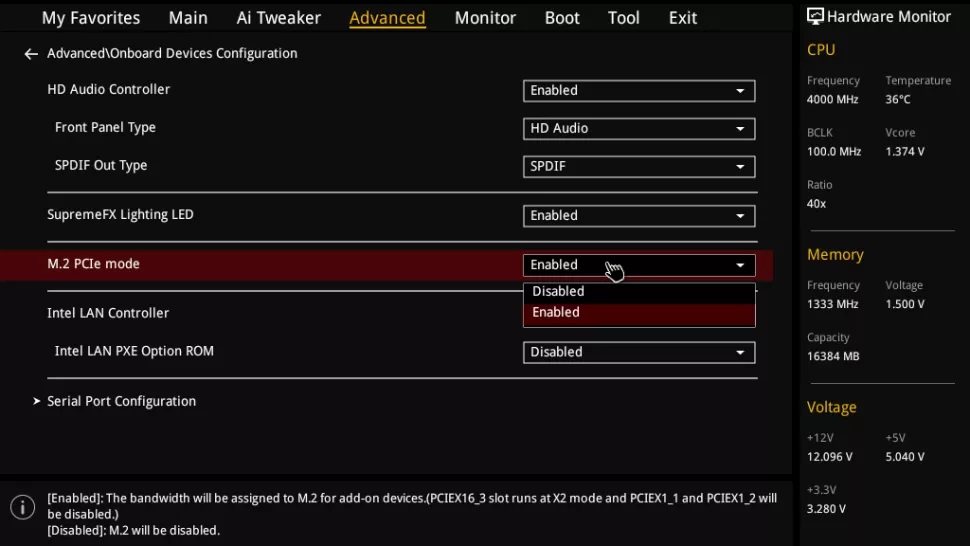
На ней нужно открыть Дополнительно > Конфигурация встроенных устройств > Режим M.2 PCIe и поменяйте значение на «Включено»/«Enabled». На других платах Asus откройте «Дополнительно», раскройте выпадающее меню «Пропускная способность слота PCI Express X4_3» и выберите значение M.2 Mode.
Сохраните настройку и выйдите из BIOS.
SATA 3 против M.2 против NVMe — в чем разница?

Как выясняется, технология, используемая для чтения и записи данных с SSD, настолько быстра, что ограничивающий фактор фактически сводится к способу, которым накопитель передает данные на ПК.
Существует два различных метода чтения твердотельных накопителей на ПК: SATA 3 и NVMe.
Соединения SATA 3 выполняются путем подключения кабеля для передачи данных и кабеля питания непосредственно к материнской плате и самому твердотельному диску.
Соединение NVMe, с другой стороны, позволяет твердотельному диску считывать данные прямо из слота PCI-E прямо на материнской плате. Привод потребляет энергию непосредственно через материнскую плату
Что еще более важно, накопитель NVMe будет также передавать данные через материнскую плату с большей скоростью, чем SATA 3
Почему ты спрашиваешь? Проще говоря, NVMe может ставить в очередь больше данных за счет доступа к большему количеству линий PCI-E.
Каналы PCI-E — это, по сути, линии данных на материнской плате. Их количество ограничено, и разные порты и слоты на материнской плате имеют определенные полосы. На типичной более новой материнской плате вы увидите слоты разных размеров, соответствующие количеству доступных линий PCI-E (x1, x2, x4, x16 и т.д.).

Конечный результат заключается в том, что благодаря большему количеству линий PCI-E и прямому потенциалу чтения / записи PCI-E, диски NVMe обычно намного быстрее, чем твердотельные накопители SATA.
Тем не менее, повышение производительности действительно наблюдается только для последовательных скоростей чтения/записи. Или, проще говоря, для перемещения больших файлов.
Поскольку истинный потенциал скорости чтения/записи NVMe достигается только при использовании более крупных файлов, различия могут быть не такими заметными для игр и повседневных задач.
Таким образом, для времени загрузки и игр NVMe не будет иметь большого значения. Для видеомонтажа и редактирования фотографий накопители NVMe могут предложить гораздо лучшие результаты.
Ниже мы рассмотрим типичные скорости чтения/записи жесткого диска, SATA 3 SSD и NVMe SSD для больших файлов.
- Жесткий диск 7200 об / мин — средняя скорость чтения/записи 80-160 МБ/с
- SATA 3 SSD — скорость чтения/записи до 550 МБ/с
- NVME SSD — скорость чтения/записи до 3500 МБ/с
Оригинальные разъемы Apple
Когда Apple выпустила свой первый тонкий твердотельный накопитель в MacBook Air в конце 2010 г., все еще использовалась традиционная технология интерфейса SATA, в то же время Apple отказалась от традиционных форм-факторов SATA и mSATA, которые были в большинстве ноутбуков того времени, вместо них выбрав свой разъем, который никогда не использовался другими разработчиками ни до, ни после. Выпустив в 2010 г. MacBook Air, Apple открыла новую тенденцию разработки патентованных разъемов и форм-факторов, которые в конце концов захватили весь модельный ряд Apple и открыли эпоху накопителей, которые наряду с их простой заменой, были труднодоступны для покупки.
Многие ошибочно полагают, что разъемы являются одним из вариантов M.2, которые можно найти во многих ПК, но на самом деле Apple никогда его не использовала. И в отличие от распиновки контактов именуемой M.2, Apple своим разъемам названий не давала, поэтому с этого момента мы просто будем ссылаться на разъемы по расположению их контактов, как показано на рисунке ниже.
На что обратить внимание при выборе SSD mSATA
Выбирая диск SSD mSATA для ноутбука, планшета или настольного компьютера, недостаточно взглянуть на его объем и стоимость, нужно обратить внимание на остальные технические характеристики носителя:
Скорость чтения данных – это параметр выражается в единицах МБ/с. Он определяет максимальную скорость, с которой данные могут быть прочитаны из памяти диска. Чем выше скорость чтения, тем лучше.
Скорость записи данных – ещё один параметр, который связан со скоростью работы жесткого диска. Скорость записи данных также измеряется в МБ/с, и это означает, с какой максимальной скоростью данные будут сохранены на диске. Чем выше скорость записи, тем лучше.
Применяемые технологии – отдельные модели SSD mSATA могут быть оснащены разного рода улучшениями и технологиями, повышающими производительность носителя или даже производительность всей системы, как в случае технологии Intel Smart Response, которая позволяет использовать твердотельный накопитель в качестве кэша. Другие технологии, которые вы можете найти в дисках mSATA SSD: TRIM (функция, увеличивающая срок службы носителя SSD), Garbage Collection (функция похожа на TRIM, которая удаляет удаленные файлы из блоков флэш-памяти) и другие.
Аппаратное шифрование – это решение, повышающее безопасность данных, хранящихся на диске. Шифрование защищает от несанкционированного доступа к данным, но это решение можно найти в дисках с немного более высокой ценовой полки.
Расчетное время работы – это расчетное время безотказной работы жесткого диска, заявленное производителем. Чаще всего это несколько миллионов часов – чем больше, тем лучше.
Марка – многие пользователи руководствуются при покупке вопросом доверия к производителю. Диск SSD mSATA от GoodRam, Samsung или SanDisk – это популярный выбор
Также стоит обратить внимание на диски Kingston или Origin.
Плюсы
Второй SSD дает вам еще одно независимое загрузочное устройство на которое можно установить вторую ОС. Ваш ПК в таком случае станет безотказным в случае сбоя Windows или вирусного заражения. Вы всегда сможете загрузиться со второй ОС.
Чтобы обезопасить вторую Windows от заражения вирусами и троянами, зачастую достаточно просто удалить букву второго системного диска в «Управление дисками».

Бэкап и восстановление с двумя накопителями становятся проще и надежнее, у вас всегда есть независимый накопитель, куда вы можете делать бэкап системного диска. Особенно удобно это тогда, когда второй SSD большого объема, от 500 Гб и выше, что позволит залить на него образ диска на 120 Гб целиком, даже полностью заполненным.
Работает при этом связка двух SSD гораздо шустрее связки SSD+HDD и образ диска сохраняется чуть ли не за пару минут.

Износ двух SSD можно легко распараллеливать, не потеряв в скорости, перенеся кэши программ и файл подкачки на не системный SSD. Хотя сейчас ресурс новых, качественных SSD настолько большой, что задумываться об износе уже не стоит, такие меры не помешают. Да и работать это будет чуть быстрее, чем если бы все писалось на один накопитель.

Как выглядит M.2 и для чего нужен
Это небольшой разъем, расположенный на материнской плате или плате расширения, которая устанавливается в слот PCI-Express. Использовать M.2 можно не только для SSD, но и для установки Wi-fi, Bluetooth модулей, и проч. Сфера применения может быть весьма большой, что делает M.2 очень полезным. Если планируется апгрейд компьютера, то я считаю, что наличие этого разъема на материнской плате, даже если вы пока не планируете ничего в него устанавливать, может оказаться полезным. Кто знает, что произойдет через несколько месяцев, какое новое устройство захотите купить…
Пример M.2 можно увидеть на иллюстрациях. Он может быть таким

или таким.

В чем разница? В перемычке (называется «ключом»), которая есть в разъеме. Для того, чтобы понять ее назначение, немного углубимся в интерфейсы компьютера.
Преимущества выбора интерфейса M.2
Прежде всего, стоит упомянуть пропускную способность нового стандарта, которая значительно выше по сравнению с SATA III. Всё благодаря использованию разъёмов PCIe, с помощью которых накопители SSD M.2 обмениваются данными с материнской платой. Одним из них является разъем PCI Express или PCIe. В отличие от других разъемов PCI, PCIEe не является шиной, а напрямую подключен к самому контроллеру, то есть полосу пропускания не нужно разделять между несколькими устройствами, что влияет на скорость соединения.
Их конструкция, а также способ эксплуатации, позволяют справиться со многими проблемами, которые были характерны для предыдущих стандартов. В результате пропускная способность обсуждаемых дисков может варьироваться от 1 ГБ/с до 8 ГБ/с. Получение конкретных параметров зависит от количества поддерживаемых линий PCIe. Мы добьемся максимальной производительности при использовании моделей PCIe 3.0 x4.
Даже самые медленные твердотельные накопители M.2 работают быстрее, чем устройства, использующие стандарты SATA, поскольку они гарантируют пропускную способность 600 МБ/с. Всё это означает, что даже SSD-накопители, работающие в стандарте SATA III, не могут в полной мере продемонстрировать свои возможности.
Это, конечно, не все преимущества твердотельных накопителей M.2. Они также включают в себя:
- Компактный дизайн – твердотельные накопители M.2 определенно меньше, чем HDD диски или стандартные модели твердотельных накопителей. Благодаря этому, мы легко можем установить их прямо на материнскую плату
- Ускорение работы, в том числе на ноутбуках – интерфейс M.2 был создан не только для настольных компьютеров. Всё больше и больше ноутбуков используют этот тип решений, так что стандарт mSATA может утратить свою популярность
- Технология NVMe – протокол, созданный специально для интерфейса M.2. Благодаря этому задержка операций с диском была решительно ограничена, само устройство также может выполнять больше операций в секунду, минимизируя при этом нагрузку на процессор. В этом отношении технология NVMe намного эффективнее, чем протокол AHCI, используемый старыми жесткими дисками. Здесь стоит подчеркнуть, что NVMe поддерживается только материнскими платами, поддерживающими стандарт UEFI.
- Повышенная долговечность – мы можем говорить об этом для каждого SSD. В отличие от моделей с магнитными дисками, они не имеют движущихся частей. В результате намного более устойчивы к ударам и вибрациям
Конечно, мы не должны забывать, что разъем M.2 имеет свои недостатки. Прежде всего следует упомянуть высокую цену этого решения. Цена SSD-накопителя M.2 с разъёмом PCI-Express емкостью 512 ГБ составляет около 15000 рублей. В случае твердотельного накопителя SATA III мы заплатим около 10000 рублей, а диск HDD той же емкости обойдётся в сумму меньше 3000 рублей.
Это, конечно, минимальные цены, часто за SSD M.2 мы должны платить даже вдвое больше, чем за стандартную модель SSD. Разница в цене, конечно, будет постепенно уменьшаться, но вам нужно будет это сделать.
Следует упомянуть, что для того, чтобы модернизировать компьютер с помощью нового диска SSD, dы должны проверить, поддерживает ли ваша материнская плата стандарт M.2.
Здесь вы должны проверить, совместим ли новый диск с протоколами PCIe и SATA или только с PCIe. Если не позаботится об этом, система может вообще не обнаружить новый носитель. Однако, есть способ «адаптировать» диск M.2 к более старой материнской плате. Вы должны приобрести специальный адаптер, который поставляется в виде платы расширения – он подключается к разъёму PCIe.
Как определить SATA с помощью программ
Существует несколько программ, с помощью которых можно проверить характеристики и режим работы ноутбука. В том числе и жесткого диска. Например, следующие:
HWiNFO
Программа HWiNFO считается одной из лучших. На, то есть две причины:
- удобный и доступный интерфейс;
- самая подробная характеристика устройства.
- Скачиваем программу с официального сайта разработчика.
Определение SATA с помощью утилиты HWiNFO
Слева есть меню, на котором можно увидеть перечень всех внутренних устройств. Нас интересует материнская плата, то есть «Motherboard».
- Нажимаем на строку «Motherboard» и в правой части окна видим характеристики устройства. В данном случае, мы видим целых два порта SATA с маркировкой 6G. Одного такого порта хватило бы, чтобы утверждать, что устройство поддерживает подключение через SATA III.
Если вы не знаете, как называется ваш жесткий диск, посмотрите в интернете, какая модель должна быть установлена на вашем ноутбуке.
CrystalDiskInfo
Еще одна программа – CrystalDiskInfo. Утилита не дает подробной характеристики всех составляющих, но для того чтобы понять, через какой SATA подключен диск, подойдет.
Кроме того, CrystalDiskInfo дает нам еще одну важную информацию. Окно программы показывает, какой диск установлен SSD или HDD. Это важная информация, потому что HDD в принципе не способен работать быстрее, чем на SATA II
Поэтому не важно, через какой интерфейс его подключать. А вот для SSD разница принципиальна
Открываем программу и видим два интересующих нас значения: скорость вращения и режим передачи.
- в первом мы найдем информацию о том, какой же у нас стоит диск. В данном случае, стоит SSD;
С помощью этих способов вы сможете узнать, на полную ли скорость работает ваш жесткий диск. Если он ограничен недостаточно мощным интерфейсом, это повод обратиться в сервисный центр, чтобы вам его переподключили.
https://youtube.com/watch?v=XKlfWAAW0_0
MacBook Pro (начало 2015 — середина 2015 года)
Ноутбуки MacBook Pro в 2015 г. также отличались относительно небольшими обновлениями, но все же SSD привели к значительному увеличению скорости, особенно для 15″ модели A1398, ибо там PCIe 3.0×4 это до 8 ГБ/сек.
И 13″, и 15″ MacBook Pro поддерживают протокол NVMe, а обновление до SSD 5 поколения приводит к незначительному увеличению скорости для 13″ модели A1502, а 15″ модель A1398 с подключением PCIe 3.0 действительно позволяет использовать технологию NVMe полноценно. Скорость чтения увеличивается на ~ 40 %, а скорость записи может увеличиться на ~ 60 %. Линейка этого года стала самой стабильной при апгрейде на SSD стороннего производителя через переходник с разъема M.2 на Apple SSD. Здесь лучше не экономить и взять быстрый PCIe 3.0 от Samsung. Ниже на фото комплект переходника с диском Samsung 970 Evo.



